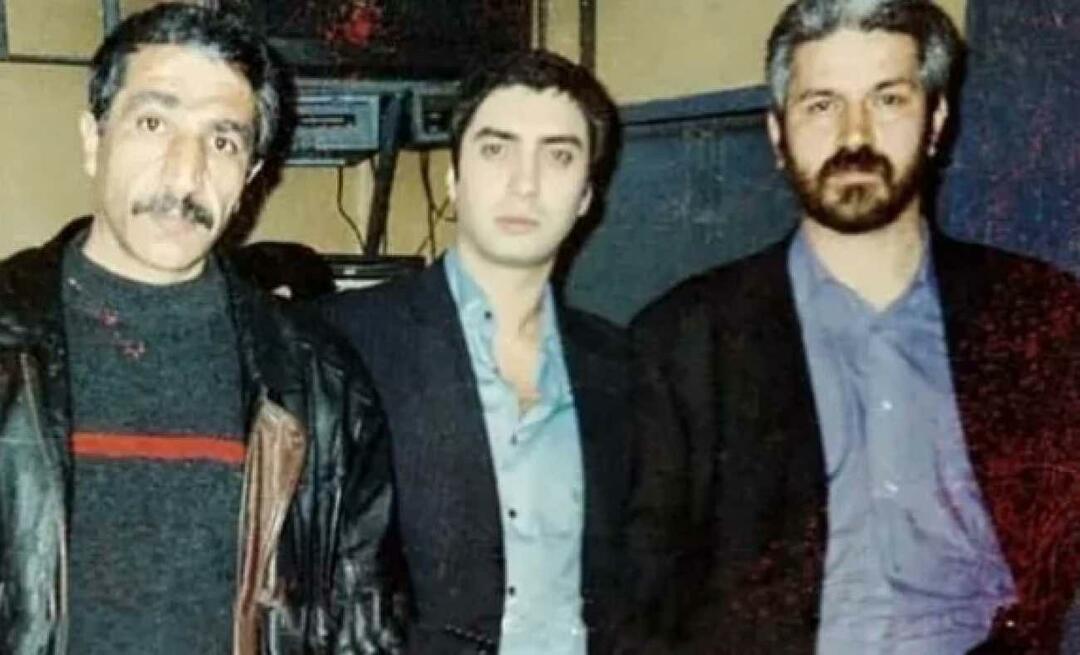Come rimuovere il pulsante Meet Now sulla barra delle applicazioni di Windows 10
Skype Microsoft Windows 10 / / December 08, 2020
Ultimo aggiornamento il

Dopo un recente aggiornamento cumulativo, Microsoft ha aggiunto un pulsante Meet Now alla barra delle applicazioni. Se non ne hai bisogno puoi nasconderlo. Ecco come.
Dopo un aggiornamento Windows, ti starai chiedendo qual è la piccola nuova icona della fotocamera nella barra delle applicazioni. Non preoccuparti, non è un qualche tipo di malware che ha infettato il tuo sistema. Questo è ciò che Microsoft chiama "Meet Now" e fa parte di Skype.
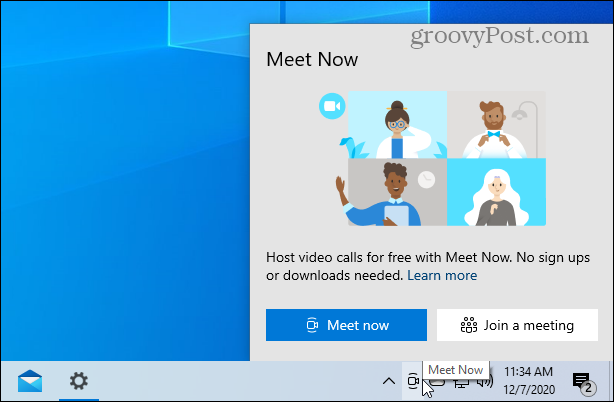
Quando fai clic sul pulsante Meet Now, saranno presenti due pulsanti per avviare una riunione o partecipare a una riunione in Skype.
Cos'è il pulsante Meet Now?
Il pulsante Meet Now è stato fornito con l'aggiornamento cumulativo KB4580364 per Windows 10 versione 2004 Aggiornamento di maggio 2020 e versione 20H2 Aggiornamento di ottobre 2020.
Meet Now rende facile connettersi con chiunque in appena due clic gratuitamente e ogni chiamata può durare fino a 24 ore. Oggi siamo entusiasti di condividere che estenderemo questa funzionalità in Windows 10 portando Meet Now direttamente sulla barra delle applicazioni.
Fa parte di Skype e ti consente di invitare a una riunione sia i contatti Skype che gli amici o la famiglia. Che abbiano o meno un account Skype. Ma potresti non averne bisogno. E preferirei che sparisse in modo da poter liberare un po 'di spazio sulla barra delle applicazioni. Liberarsene è semplice. Ecco un paio di modi per farlo.
Rimuovi il pulsante Meet Now su Windows 10
Il modo più semplice per sbarazzarsi del pulsante Meet Now sulla barra delle applicazioni è fare clic con il pulsante destro del mouse e selezionare Nascondere. È tutto ciò che serve. L'icona Meet Now scomparirà dall'area di notifica della barra delle applicazioni.
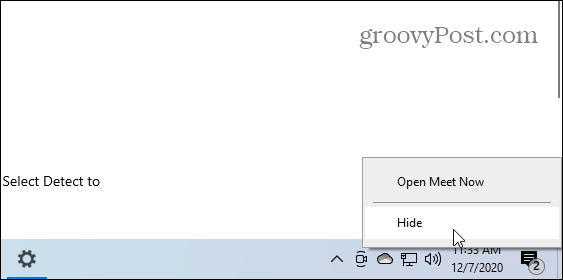
L'altro modo per disattivarlo (e riattivarlo se vuoi usarlo dopo averlo nascosto) è tramite Impostazioni. Premi il tasto Windows e fai clic impostazioni dal menu Start o usa semplicemente la scorciatoia da tastiera Tasto Windows + I se sei un guerriero della tastiera.
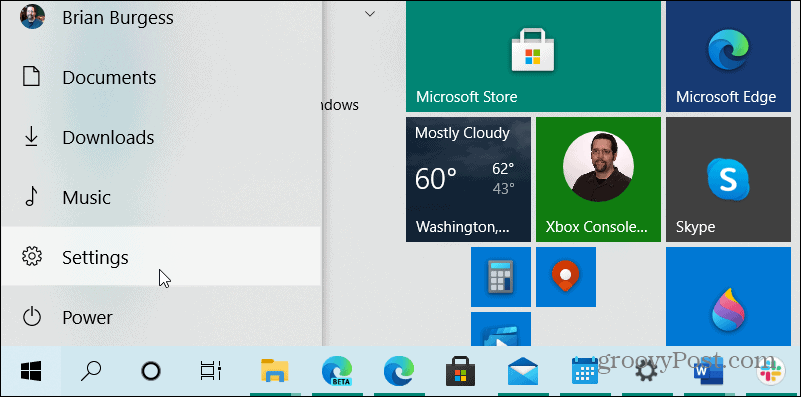
Ora fai clic su Personalizzazione dalla Home page dell'app Impostazioni.
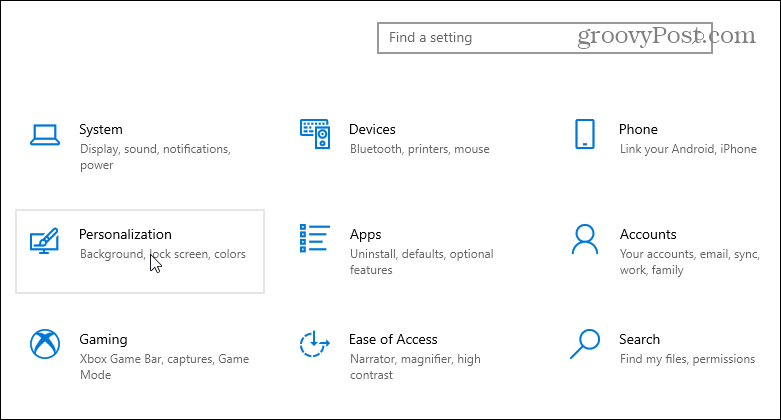
Dalla sezione Personalizzazione fare clic su Barra delle applicazioni dal menu nel pannello di sinistra. Quindi scorrere verso il basso sul lato destro dello schermo fino alla sezione "Area di notifica" e fare clic sul collegamento "Attiva o disattiva le icone di sistema".
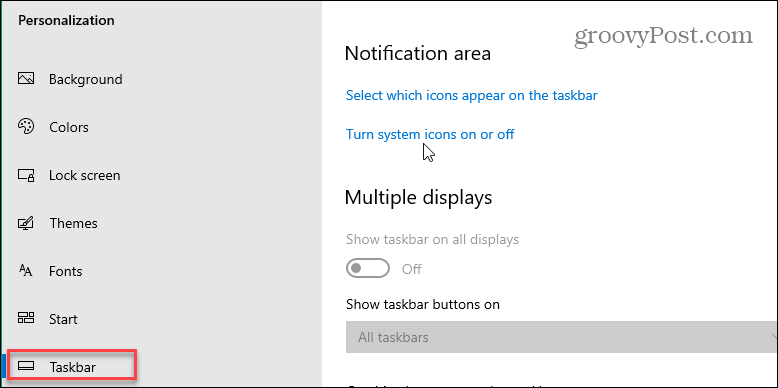
Successivamente, nella pagina "Attiva o disattiva le icone di sistema", vedrai un lungo elenco di elementi che puoi abilitare o disabilitare sulla barra delle applicazioni. Scorri verso il basso e attiva o disattiva il pulsante "Meet Now". A seconda che tu voglia che l'icona venga visualizzata o meno.
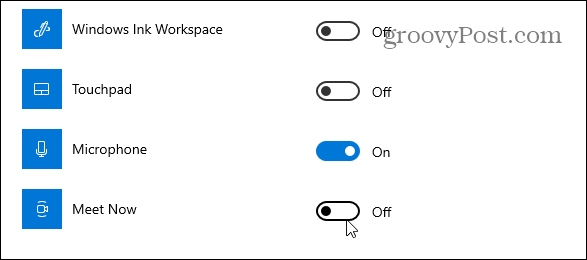
Questo è tutto quello che c'è da fare. Ora sai come rimuovere o abilitare il pulsante Meet Now sulla barra delle applicazioni Windows 10. E a proposito di cose fastidiose di cui potresti voler sbarazzarti con Windows 10, dai un'occhiata al nostro articolo su come disabilitare la schermata iniziale "Ottieni ancora di più da Windows". E come farlo disabilitare l'esperienza di benvenuto di Windows 10.
Corrispondenza dei prezzi in negozio: come ottenere prezzi online con la praticità
Acquistare in negozio non significa che devi pagare prezzi più alti. Grazie alle garanzie di corrispondenza dei prezzi, puoi ottenere sconti online con mattoni e malta ...
Come regalare un abbonamento Disney Plus con una carta regalo digitale
Se ti sei divertito con Disney Plus e desideri condividerlo con altri, ecco come acquistare un abbonamento Disney + Gift per ...
La tua guida alla condivisione di documenti in Documenti, Fogli e Presentazioni Google
Puoi collaborare facilmente con le app basate sul Web di Google. Ecco la tua guida alla condivisione in Documenti, Fogli e Presentazioni Google con le autorizzazioni ...